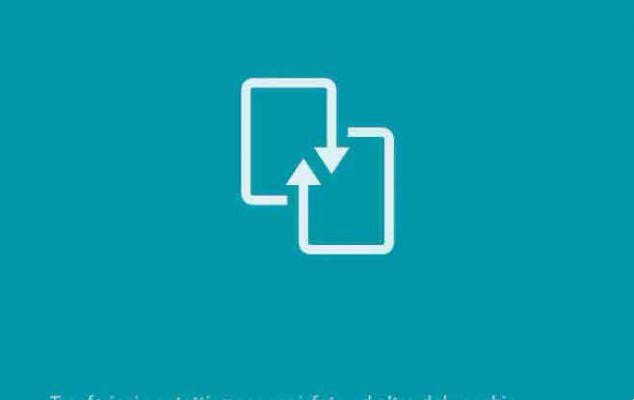Los dispositivos Amazon Fire TV son dispositivos que te permiten ver contenido digital directamente en tu televisor. Además del soporte preconfigurado para Amazon Prime, puede instalar muchas aplicaciones como Netflix, TED, BBC y más. Sin embargo, hay algunas limitaciones. Para empezar, debe instalar aplicaciones para ver contenido de otros sitios de transmisión.
Esto ocupa espacio en el Fire TV Stick, que tiene un almacenamiento limitado de 11,6 GB. Entonces, esencialmente, no puedes instalar todas las aplicaciones que te gustan. En segundo lugar, se requiere conectividad a Internet para que dichas aplicaciones funcionen. Claro, puede descargar contenido al Fire TV Stick, pero aún tendrá problemas de espacio. Existe una alternativa para transmitir la pantalla de su teléfono a Fire TV Stick.
Ahora la pregunta es cómo transmitir la pantalla de un teléfono Android a Fire TV. Es muy fácil de hacer ya que Fire TV Stick es compatible con el estándar Miracast. Antes de comenzar, entendamos Miracast y su función con Fire TV.
Que es Miracast
Anteriormente, se requería un cable HDMI para transmitir una computadora portátil o un teléfono a un televisor o proyector. Con el tiempo, las tecnologías inalámbricas entraron en juego al reemplazar los cables.
Miracast es un estándar de tecnología Wi-Fi que conecta dos dispositivos Miracast compatibles y le permite duplicar un dispositivo (transmisor) a otro (receptor). Transfiere audio y video.
Miracast no es un dongle, un gadget o un producto específico como Chromecast. Es una tecnología desarrollada dentro de dispositivos compatibles con Miracast, como dongles, dispositivos de transmisión, teléfonos y computadoras portátiles. Lo mejor de Miracast es que es barato, solo cuesta unos pocos dólares. La mayoría de los televisores inteligentes ahora tienen soporte integrado para Miracast, por lo que ni siquiera necesita un dongle Miracast o una memoria USB para duplicar contenido.
Los dispositivos Miracast usan la tecnología Wi-Fi Direct para conectarse. Si bien funcionan en un enrutador Wi-Fi, no es una parte necesaria de la conexión. Puede omitirlo y los dispositivos se conectarán directamente mediante Wi-Fi Direct. En pocas palabras, Wi-Fi Direct crea una conexión directa (punto de acceso) entre dispositivos.
Dispositivos Miracast compatibles
La tecnología Miracast hizo su debut en 2012 con Google agregando soporte de arranque para Android 4.2 Jellybean. Pero eso cambió con Android 6.0 Marshmallow cuando Google dejó de admitir Miracast. Ahora los dispositivos Android de serie no son compatibles con Miracast, pero los dispositivos de otros fabricantes como Xiaomi, OnePlus, Huawei, Samsung, etc. Todavía son compatibles con Miracast a través de sus ajustes de software.
En las computadoras portátiles, puede usarlo con Windows 8 y Windows 10. Sin embargo, no todas las computadoras portátiles lo admiten y se recomienda que verifique las especificaciones de su computadora portátil para saber si Miracast está disponible o no.
Cómo transmitir Windows 10 en la TV con Miracast

Debe haber adivinado su destino en los dispositivos iOS: no son compatibles con Miracast. Los dispositivos Apple están bloqueados para funcionar dentro de su ecosistema, por lo que solo puede duplicar dispositivos iOS en dispositivos Apple como Apple TV utilizando su función de duplicación llamada AirPlay.
Cómo conectar iPad o iPhone a la TV
Para transmitir el contenido, debe tener dispositivos Android y Fire TV compatibles.
Dispositivos Android compatibles.
Dado que Fire TV Stick utiliza la tecnología Miracast para proyectar el contenido del teléfono en un televisor, todos los dispositivos compatibles con Miracast (mencionados anteriormente) funcionan bien con Fire TV Stick. Por lo tanto, a excepción de los dispositivos Android de stock como Google Pixel, Xiaomi Mi A1, etc., todos deberían poder reflejarse en Fire TV Stick.
La duplicación de pantalla no funciona en Amazon Fire TV (3ra generación) y Fire TV Cube. Si bien Amazon Fire TV Stick 4K no es compatible de forma nativa con la función de duplicación de pantalla, puede usar aplicaciones de terceros para duplicar su pantalla. Otros dispositivos Fire TV funcionan bien.
Método para conectar su teléfono a Fire TV
Cuando tenga dispositivos Android y Fire TV compatibles con usted, conéctelos a la misma red Wi-Fi para transmitir el contenido. Una vez hecho esto, debe habilitar la duplicación en Fire TV y luego conectar su teléfono. Aquí están los pasos para ambos.
Habilitar la duplicación en Fire TV
Paso 1: En Fire TV, vaya a Configuración seguido de Pantalla y sonido.

Paso 2: seleccione Habilitar duplicación de pantalla.

Pase 3: Fire TV ingresará al modo de búsqueda y comenzará a buscar dispositivos cercanos.

Alternativamente, mantenga presionado el botón Inicio en el control remoto de Fire TV hasta que vea las opciones. Seleccione la opción Duplicación. Esto le permite activar rápidamente la duplicación en Fire TV.

Conecta tu teléfono a Fire TV
La función Miracast en dispositivos Android es diferente en términos de nombre y ubicación. Cuando Fire TV está en modo de búsqueda, debe habilitar la función en su teléfono para conectarlos.
En dispositivos con MIUI en ejecución, encontrará la función de pantalla inalámbrica. Para habilitarlo, debe ir a Configuración> Más> Vista inalámbrica. Encienda el interruptor de la pantalla inalámbrica. Después de hacer eso, debería aparecer el nombre de Fire TV. Tóquelo para comenzar a duplicar en su televisor.
En algunos dispositivos como OnePlus, vaya a Configuración> Bluetooth y conexión de dispositivos> Preferencias de conexión> Transmitir. Toque el icono de tres puntos y active Habilitar visualización inalámbrica. Aparecerá tu Fire TV. Tóquelo para conectarse.
Del mismo modo, la función se conoce como Smart View en Samsung y está presente en la configuración rápida del menú de navegación. Huawei prefiere el nombre Proyección inalámbrica al hacerlo accesible en Configuración> Conectividad del dispositivo> Proyección inalámbrica.
Problemas de conexión (si los hay)
Si tiene dispositivos compatibles y no puede reflejar un teléfono Android en el Fire TV Stick, debe cambiar la banda de frecuencia de Wi-Fi (2,4 GHz o 5 GHz). La configuración se puede encontrar en su teléfono en Configuración> Wi-Fi> Avanzado> Rango de frecuencia de Wi-Fi. Cambie entre 2,4 GHz o 5 GHz. Los dispositivos Android más nuevos parecen haber desactivado la configuración. En ese caso, deberá cambiar la banda desde la configuración del enrutador.
Cómo mejorar tu WiFi eligiendo el mejor canal en el módem
Debido a las restricciones impuestas por Google, los dispositivos Android estándar no le permiten duplicar su teléfono en la TV, con la excepción del dispositivo Chromecast de Google. Sin embargo, puede transmitir su contenido al Fire TV Stick usando aplicaciones de terceros en esos dispositivos.
Diferencia entre espejo y elenco
Al duplicar su teléfono, básicamente está copiando el contenido exacto de su teléfono a su televisor. Es como una pantalla grande para la pantalla de tu teléfono. Puede ver notificaciones, verificar configuraciones, leer mensajes, etc. Mientras refleja el teléfono. Cualquier cosa que hagas en tu teléfono se reflejará en tu televisor.
En el caso de Cast, solo proyecta un archivo de video, imagen o audio desde su teléfono al televisor. Solo se refleja su contenido y no toda su pantalla. Casting le brinda la capacidad de controlar sus archivos multimedia desde su teléfono. Aquí su teléfono actúa como un control remoto para la transmisión de video independiente desde su teléfono al televisor.

Cómo transmitir desde dispositivos Android de stock (stock) a Fire TV
Como se mencionó anteriormente, no es posible duplicar dispositivos con Android de stock (stock), porque no viene con soporte nativo para transmisión de medios.
Para esto, deberá instalar la aplicación Cast to TV en su teléfono. Una vez instalada, abra la aplicación y Fire TV aparecerá automáticamente siempre que esté conectado a la misma red Wi-Fi. Tóquelo para conectarse. Luego, elija el contenido que desea transmitir a la TV. Puede transmitir tanto contenido local como en línea.
Lo probé en mi Xiaomi Mi A1, que ejecuta Android de serie y funciona perfectamente. Sin embargo, la transmisión es lenta porque el proceso lleva tiempo en comparación con la transmisión disponible en Chromecast o la duplicación de pantalla en Fire TV.